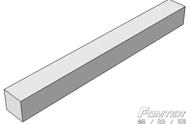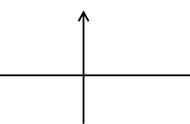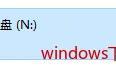前言
本节作为abaqus后处理的第一小节,所涉及的将会是视图本身界面的处理,所用的模型来自《浅谈abaqus自适应网格重画技术》所用的模型,大家可以拿来跟着训练。对于数据的提取和处理将会在后面两节中讲到。
打开所有的odb文件,并切换至后处理模块,如图1所示。

图1
显示变形云图、多种视图叠加显示等基本操作将不再过多赘述。本小节仅演示常用的后处理操作,以达到抛砖引玉的作用。
问题1 保存设置abaqus默认不会保存设置,也就是说本文件设置满意后,如果不保存的话,那么下一次打开abaqus时将会恢复原位。那么怎么设置可以保存当前设定的内容呢?
step-1 如图2所示,选择File-Save Dispiay Options。

图2
step-2 弹出如图3所示的对话框,选择Current,点击ok即可。当前的设定即保存下来了。

图3
问题2 隐藏模型树在提交报告时,有时候为了让图在报告中更加清晰,需要将模型树隐形。那么,模型树隐藏后又将如何开启呢?
step-1 同时按住键盘上的Ctrl+T键,如图4所示,模型树将隐藏。或者取消勾选View下的Show Model Tree即可。